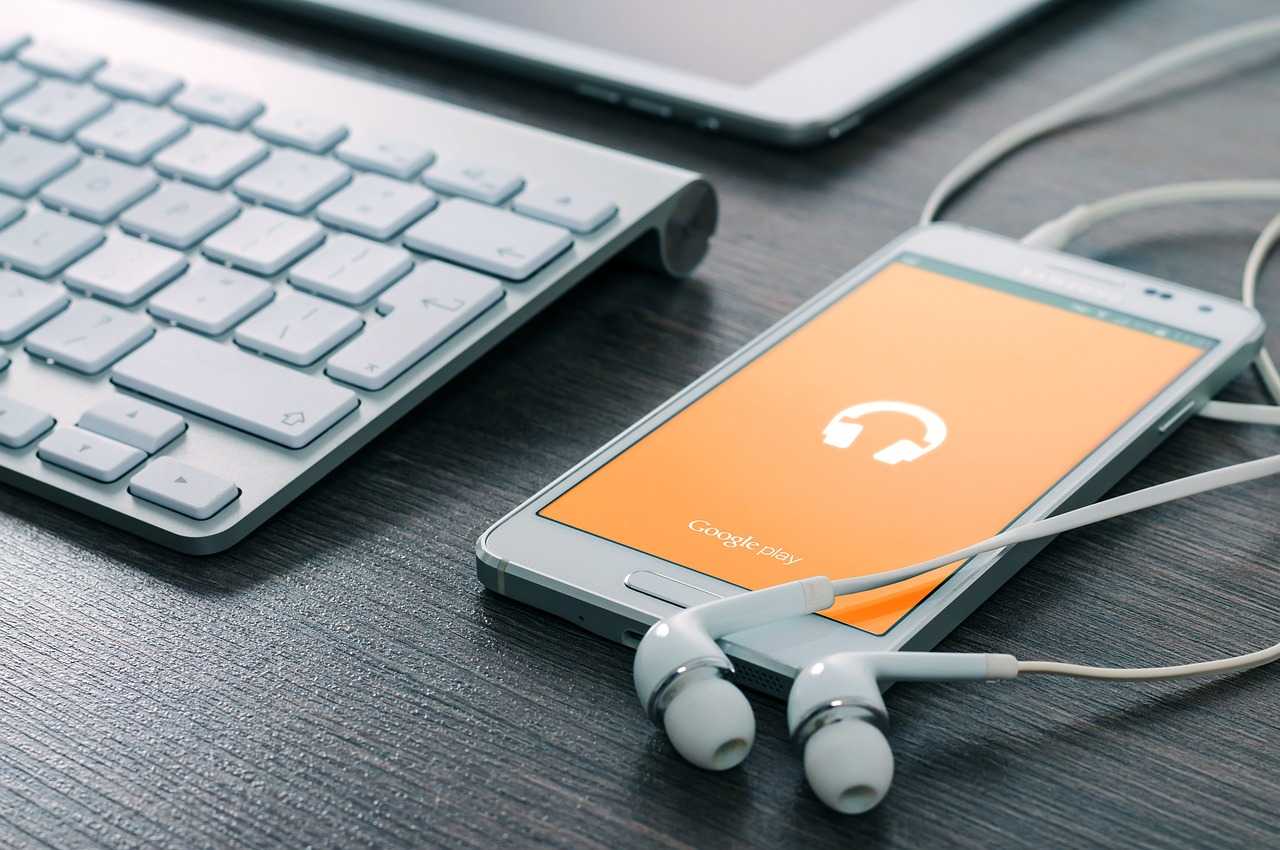Activer le WPS sur votre Freebox : guide complet et simple
Dans l'univers de la téléphonie et de l'Internet résidentiel, la connexion de nouveaux appareils à son réseau Wi-Fi domestique est une étape essentielle. Pourtant, nombreux sont ceux qui se sentent perdus lorsqu'il s'agit d'associer une imprimante, une enceinte connectée ou un smartphone sans manipuler de longs mots de passe complexes. C'est ici qu'entre en scène le WPS (Wi-Fi Protected Setup), une fonctionnalité proposée par la Freebox qui simplifie considérablement la connexion de vos appareils compatibles, en un tout petit geste.
comment activer wps freebox
Activer le WPS sur votre Freebox permet de transformer le processus de connexion à votre réseau Wi-Fi en une formalité enfantine. Au lieu d'avoir à saisir une longue clé, il suffit d'appuyer sur un bouton pour authentifier en toute sécurité un nouvel appareil sur votre réseau sans fil. Cette fonctionnalité, aussi rapide que sécurisée, est à la Freebox ce que la clé magique est au coffre-fort : un moyen simple d'ouvrir la porte, sans jamais sacrifier la sécurité.
Pourquoi utiliser le WPS sur votre Freebox ?
Le WPS repose sur une double promesse : l'ergonomie et la sécurité. Voici ses principaux avantages :
- Connexion rapide : vous connectez vos appareils en moins de 30 secondes.
- Pas de mot de passe à saisir : utile pour les objets connectés ou les amis de passage.
- Procédé sécurisé : l'échange se fait uniquement pendant un court laps de temps et nécessite votre action.
- Compatibilité étendue : la plupart des smartphones, imprimantes et box TV supportent le WPS.
Étapes pour activer le WPS sur votre Freebox : mode d'emploi
La manipulation diffère légèrement selon le modèle de votre Freebox, mais le principe général demeure le même. Suivez le guide étape par étape :
- Rendez-vous sur l'interface de gestion de votre Freebox (via mafreebox.freebox.fr).
- Identifiez-vous avec vos codes d'accès personnels.
- Dans le menu, sélectionnez Paramètres de la Freebox, puis "Gestion du Wi-Fi".
- Ouvrez l'onglet WPS et cliquez sur "Activer" ou "Démarrer l'association WPS".
- Sur l'appareil à connecter, lancez le scan WPS (le plus souvent dans les paramètres Wi-Fi).
- En quelques secondes, les deux appareils se reconnaissent et s'associent.
Pensez au WPS comme à une poignée de main virtuelle entre vos appareils et votre Freebox. En pressant un simple bouton, chacun échange une salutation numérique, scellant instantanément leur collaboration sur votre réseau.
Conseils de sécurité pour utiliser le WPS
Bien que le WPS soit pratique, il est important d'adopter quelques bonnes pratiques afin de préserver la sécurité de votre réseau :
- Activez le WPS uniquement lors de la connexion d'un nouvel appareil, puis désactivez-le.
- Privilégiez toujours la méthode "bouton" (Push Button) plutôt que le PIN WPS, moins sécurisé.
- Gardez vos identifiants Freebox confidentiels.
- Contrôlez régulièrement la liste des appareils connectés via l'interface Freebox.
| Étape | Action | Astuce |
|---|---|---|
| 1 | Accès à l'interface Freebox | Depuis n'importe quel navigateur |
| 2 | Sélection du menu Wi-Fi | Souvent sous "Paramètres avancés" |
| 3 | Activation du WPS | Préférez le bouton physique |
| 4 | Appairage de l'appareil | Lancez le WPS depuis l'appareil |
Si vous souhaitez optimiser davantage le paramétrage de votre réseau et renforcer la facilité de connexion de certains appareils, il peut être utile de se pencher sur des modèles spécifiques de Freebox. Par exemple, Activer WPS sur Freebox Révolution présente certaines subtilités intéressantes à connaître, notamment en matière de compatibilité et d'interface.
Pour personnaliser encore davantage votre expérience utilisateur sur votre box, il est parfois pertinent d'ajuster certains paramètres. Par exemple, envisager de Changer le nom de la Freebox peut faciliter la reconnaissance de votre réseau parmi plusieurs environnements Wi-Fi et renforcer votre sécurité en évitant les noms par défaut.
FAQ sur le WPS et la Freebox
Voici les réponses aux questions les plus fréquemment posées pour vous aider à mieux maîtriser cette fonctionnalité de votre Freebox.
A shopper maintenant :
Comment savoir si le WPS est activé sur ma Freebox ?
Pour vérifier si le WPS est actif, rendez-vous dans l'interface de gestion Freebox, section "Gestion du Wi-Fi". Si l'option "WPS" affiche "Activé", la fonctionnalité est opérationnelle.
Le WPS est-il présent sur tous les modèles de Freebox ?
La plupart des modèles récents de Freebox proposent le WPS, mais certaines Freebox plus anciennes peuvent ne pas offrir cette fonction. Consultez la documentation technique associée à votre modèle pour le vérifier.
Est-il risqué de laisser le WPS activé en permanence ?
Laisser le WPS continuellement activé peut exposer le réseau à des tentatives d'intrusion, en particulier via la méthode PIN. Il est donc recommandé d'activer le WPS seulement lorsque vous en avez l'usage. [ Voir ici aussi ]
Combien de temps le WPS reste-t-il actif après activation ?
Généralement, le WPS reste actif pendant 2 à 3 minutes après sa demande d'activation, période pendant laquelle vous devez réaliser l'appairage entre vos appareils.
Que faire si mon appareil ne se connecte pas via WPS ?
Si la connexion échoue, vérifiez que l'option WPS est bien activée sur la Freebox et sur l'appareil. Redémarer éventuellement les deux appareils, puis relancez la procédure d'association.
Pour finir, il existe aussi des alternatives à la connexion par WPS pour relier vos périphériques à votre Freebox, comme l'usage du QR code ou du partage de clé Wi-Fi par Bluetooth. Ainsi, même lorsque les boutons physiques ou virtuels ne répondent pas à l'appel, d'autres passerelles se présentent à vous pour profiter d'une expérience réseau sans accrocs ni barrières.